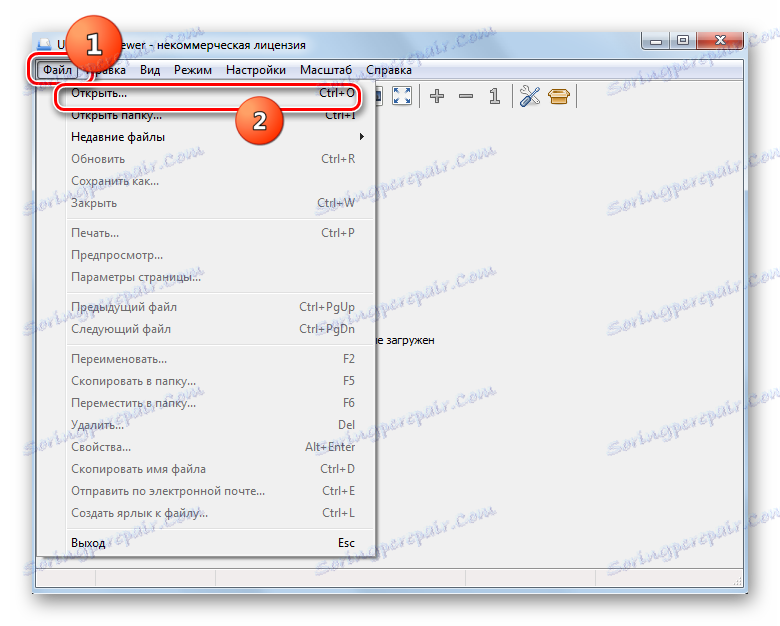باز کردن ویدیو وبM
فرمت چند رسانه ای WebM در حال تبدیل شدن به طور فزاینده ای بین کاربران است. برای مشاهده فایل های ویدئویی با این افزونه، از برنامه ها استفاده کنید.
محتوا
نرم افزار مرورگر WebM
کانتینر چند رسانه ای WebM یک نوع از Matroska ظروف محبوب است که ابتدا برای مشاهده فیلم ها در اینترنت طراحی شده است. بنابراین، طبیعی است که پخش فایل های ویدئویی با فرمت نامیده می شود که عمدتا توسط مرورگرها و پخش کننده های چند رسانه ای پشتیبانی می شود.
روش 1: MPC
اول، مراحل باز کردن ویدیو نوع مورد بررسی را با استفاده از پخش کننده رسانه شناخته شده در نظر بگیرید پخش کننده کلاسیک رسانه .
- فعال سازی MPC روی «پرونده» کلیک کنید. از لیستی که ظاهر می شود، "سریع فایل را باز کنید " را انتخاب کنید . قابل اجرا و Ctrl + Q.
- پنجره باز کردن ویدیو را فعال می کند. حرکت به جایی که فیلم ذخیره می شود. برای اطمینان از این که آیتم مورد نظر شما در پنجره نمایش داده می شود، به ترتیب دقیق، سوئیچ فرمت را از موقعیت "رسانه ها (همه انواع)" به موقعیت "همه فایل ها" منتقل کنید. فایل ویدئویی را انتخاب کنید، روی «باز» کلیک کنید.
- ویدیو را شروع می کند
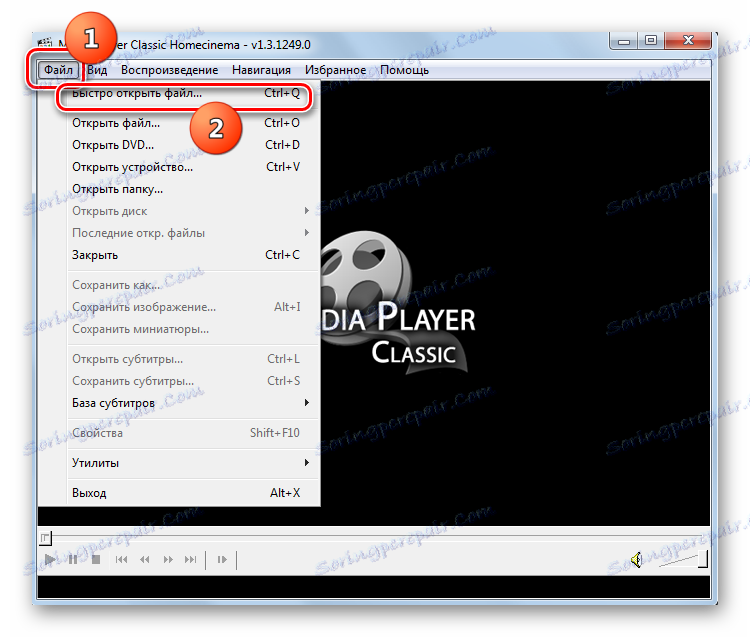
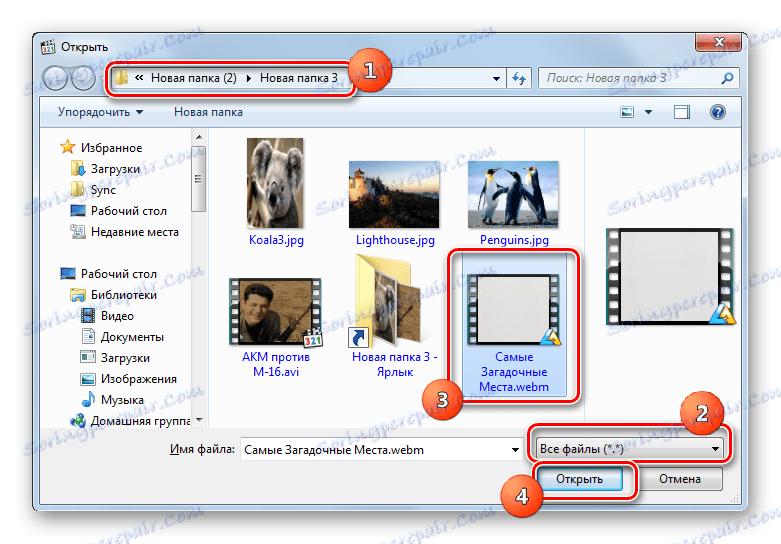
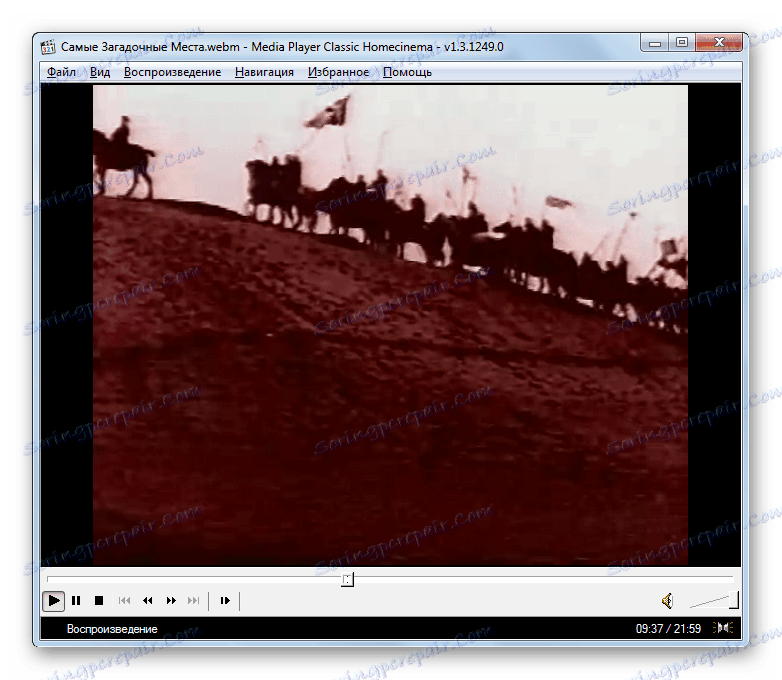
بیایید روش دیگری را برای راه اندازی یک ویدیو در این پخش کننده رسانه بکار ببریم.
- روی "File" کلیک کنید و سپس به "Open File ..." بروید . قابل اجرا و Ctrl + O
- یک پنجره به نظر می رسد که شما باید مسیر را به فایل ویدئویی مشخص کنید. به سمت راست «منطقه باز»، روی «انتخاب ...» کلیک کنید .
- یک پنجره باز کردن معمولی ظاهر می شود. آن را به جایی که فایل ویدیویی ذخیره می شود حرکت دهید. در اینجا نیز باید سوئیچ فرمت را به موقعیت "همه فایل ها" تغییر دهید . نام ویدیو را انتخاب کنید، روی "باز" کلیک کنید.
- به طور خودکار به پنجره مینیاتور قبلی بروید. آدرس ویدیو قبلا در قسمت "باز" ثبت شده است . اکنون، برای پخش مستقیم مستقیم، فقط روی دکمه "OK" کلیک کنید.
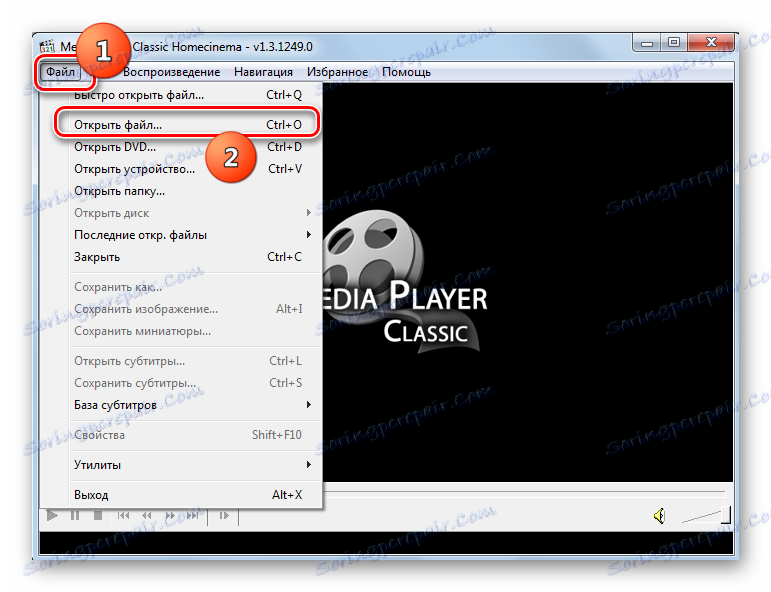

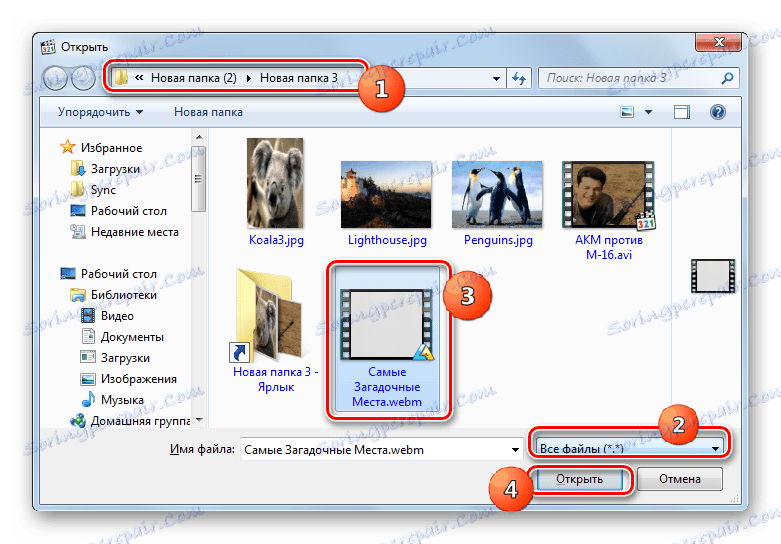
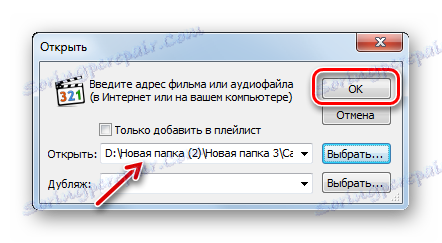
روش دیگری برای فعال کردن پخش ویدئو وجود دارد. برای انجام این کار، ویدیو را از "Explorer" به پوسته MPC بکشید.
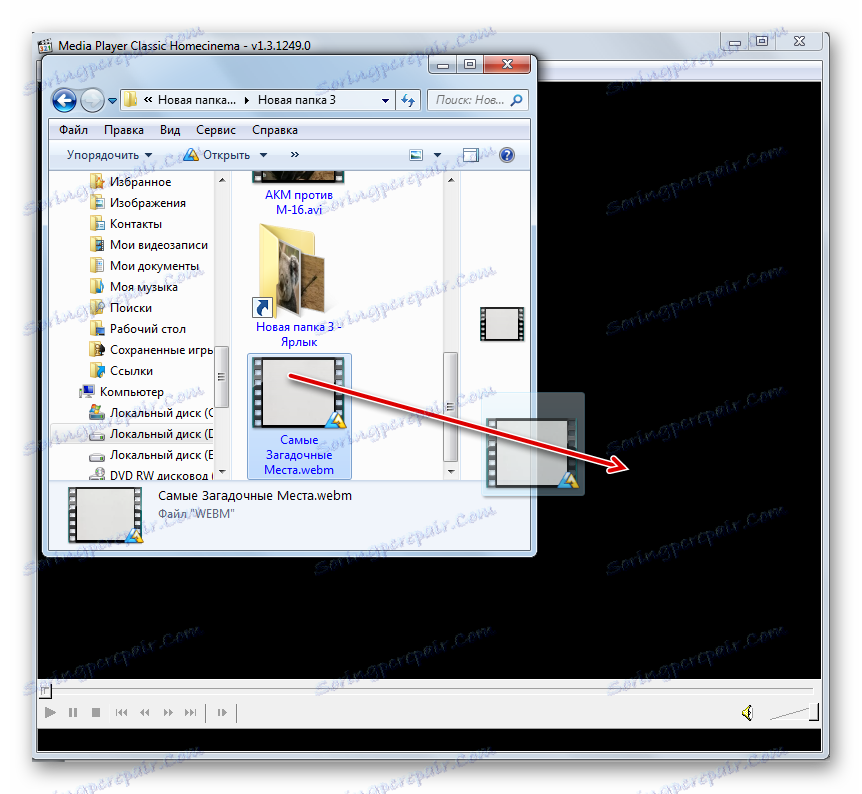
روش 2: KMPlayer
یکی دیگر از پخش کننده های ویدئویی قادر به پخش فایل های ویدئویی از فرمت مورد مطالعه است KMPlayer .
- KMPlayer را فعال کنید روی نماد پخش کلیک کنید. موقعیت "باز کردن فایلها ..." را انتخاب کنید یا از Ctrl + O استفاده کنید .
- پنجره انتخاب در حال اجرا است بر خلاف MPC، نیازی به تغییر سوئیچ قالب نیست. موقعیت خود را بدون تغییر تغییر می دهیم. به پوشه محل وب وب حرکت کنید پس از علامت گذاری این عنصر، روی "باز" کلیک کنید.
- این ویدیو شروع به بازی خواهد کرد.
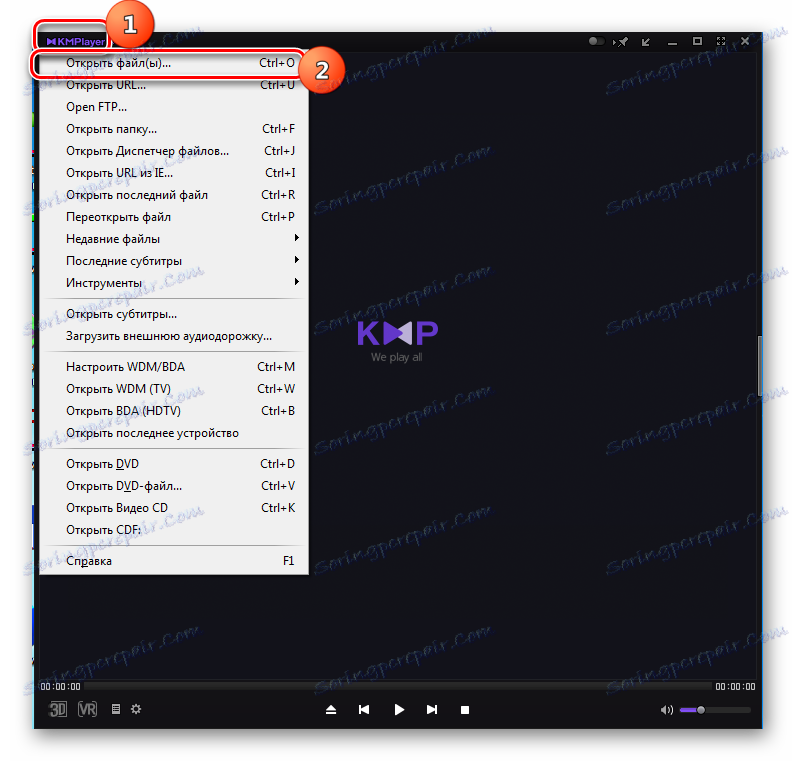
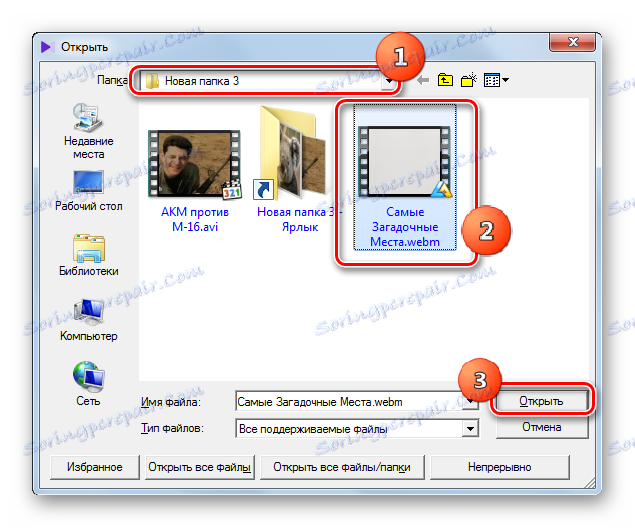
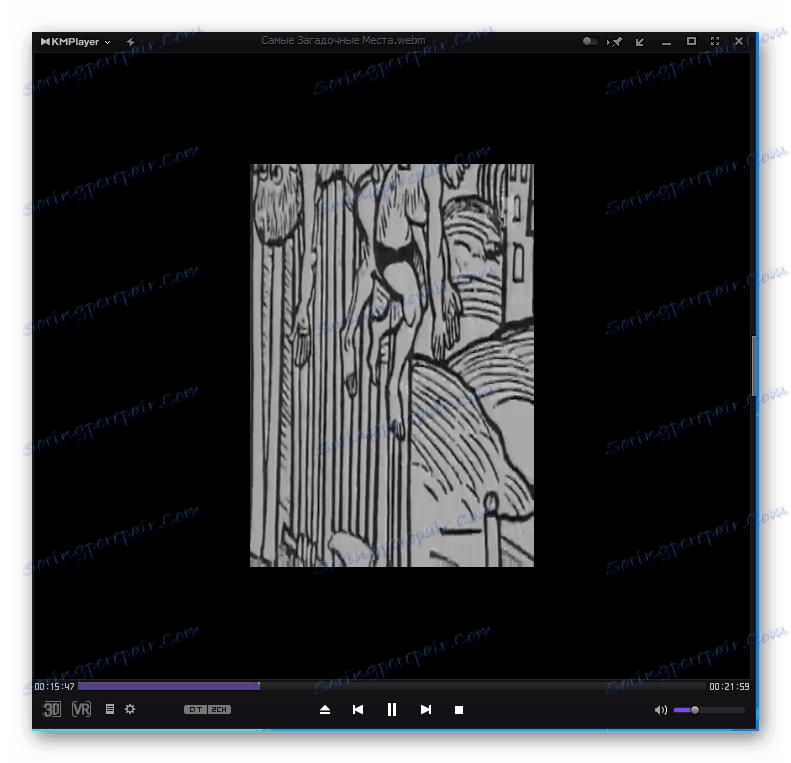
همچنین یک روش برای راه اندازی یک ویدیو با استفاده از مدیر فایل KMP Player وجود دارد.
- دوباره روی لوگو کلیک کنید بررسی "باز کردن مدیر فایل ..." یا استفاده از Ctrl + J.
- مدیر فایل فعال است حرکت به مکان ای که WebM واقع است. پس از پیدا کردن این مورد، روی آن کلیک کنید، پس از آن ویدیو شروع به بازی می کند.
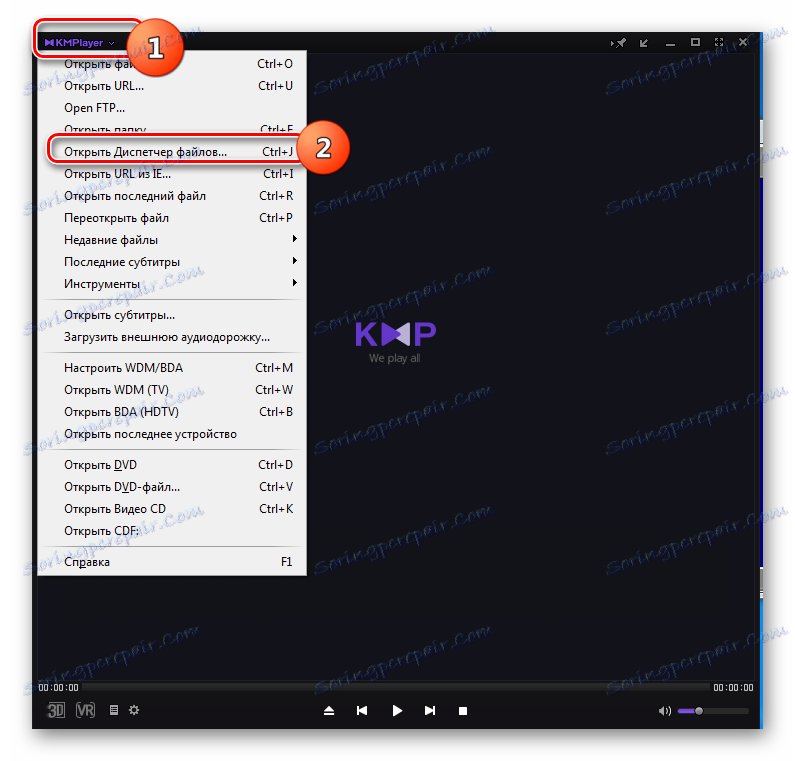
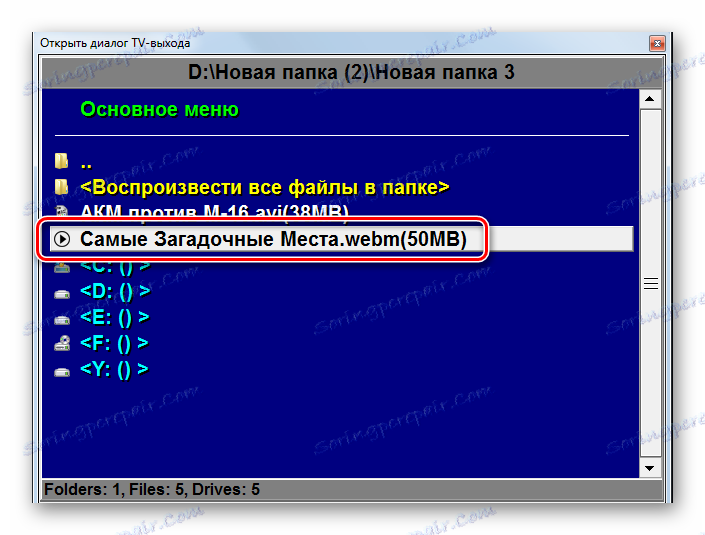
بیایید به بازیکن KMP اعمال کنیم و با حرکت دادن شیء از "Explorer" به پوسته پخش ویدیو
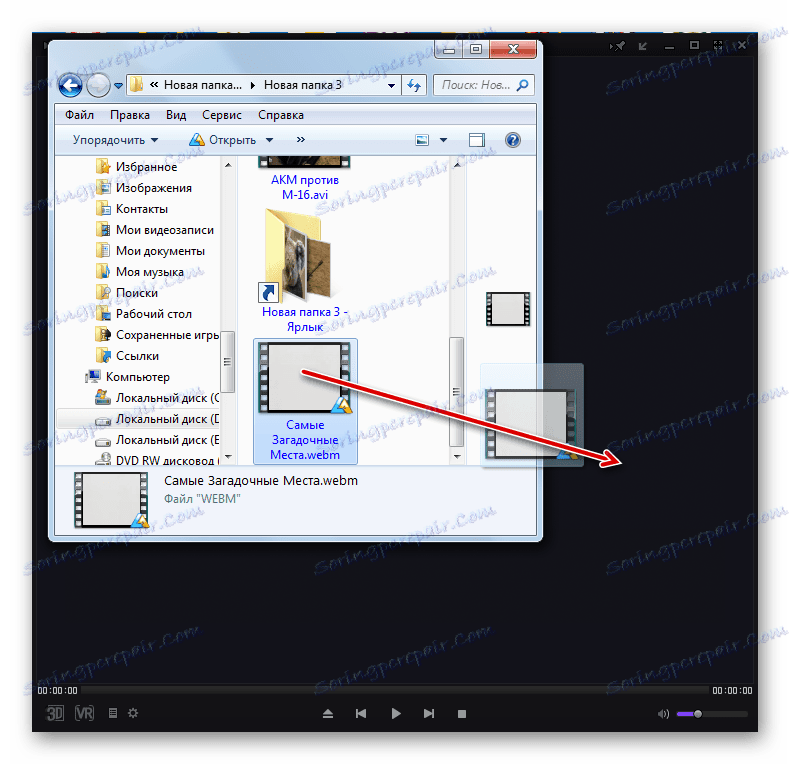
روش 3: آلیاژ سبک
برنامه بعدی که می توانید ویدیو WebM را تماشا کنید یک پخش کننده ویدیویی است. آلیاژ سبک .
- اجرای بازیکن روی نماد مثلث در پایین رابط برنامه کلیک کنید. شما می توانید از کلید F2 استفاده کنید.
- در حال حرکت در پنجره سیستم فایل کامپیوتر، فایل ویدئویی را پیدا کنید. آن را انتخاب کنید، روی "باز" کلیک کنید.
- اکنون می توانید از تماشای ویدیو لذت ببرید.
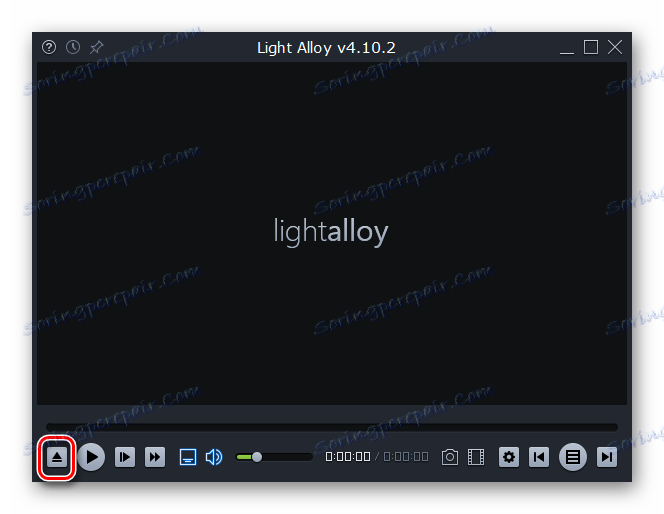
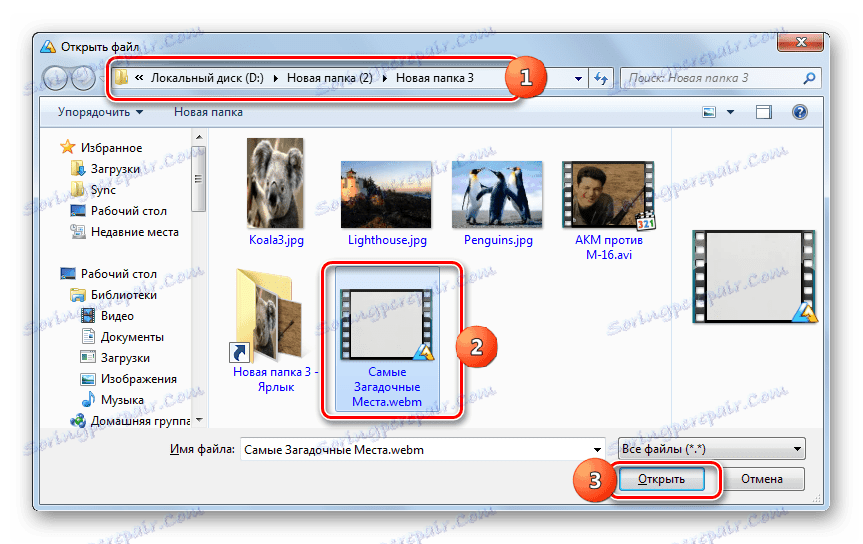

Light Up همچنین از گزینه ای برای راه اندازی یک فیلم با حرکت یک فایل ویدئویی به پوسته پخش کننده پشتیبانی می کند.
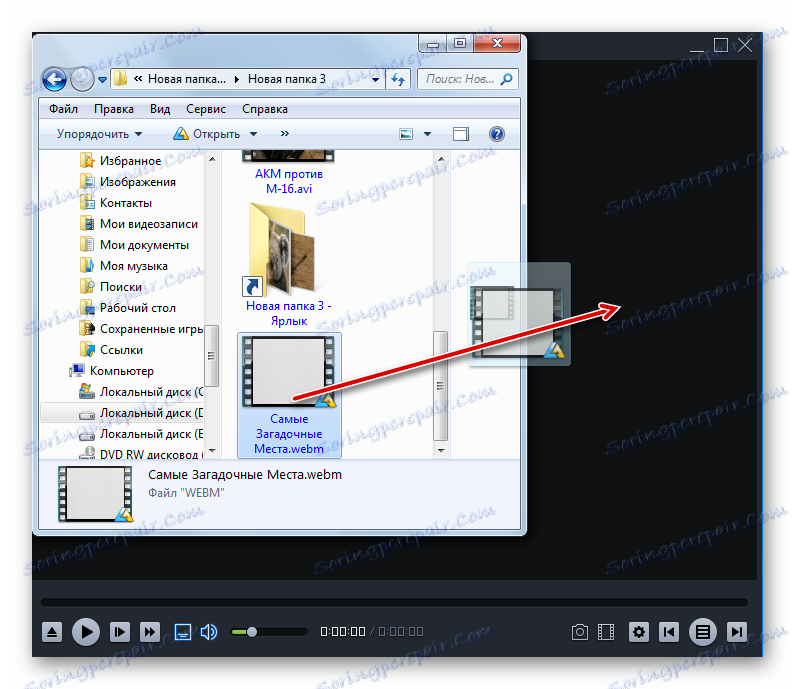
روش 4: VLC
بعد ما در الگوریتم کشف WebM در VLC Media Player .
- این پخش کننده رسانه را راه اندازی کنید. روی "رسانه" کلیک کنید. در لیست، علامت "باز کردن فایل ..." یا بلافاصله بدون تغییر به منو، از طرح Ctrl + O استفاده کنید .
- ابزار انتخاب ویدئو را فعال می کند. حرکت به جایی که فیلم مورد نظر ذخیره می شود. با انتخاب نام آن، روی «باز کردن» کلیک کنید.
- ویدیو را شروع می کند
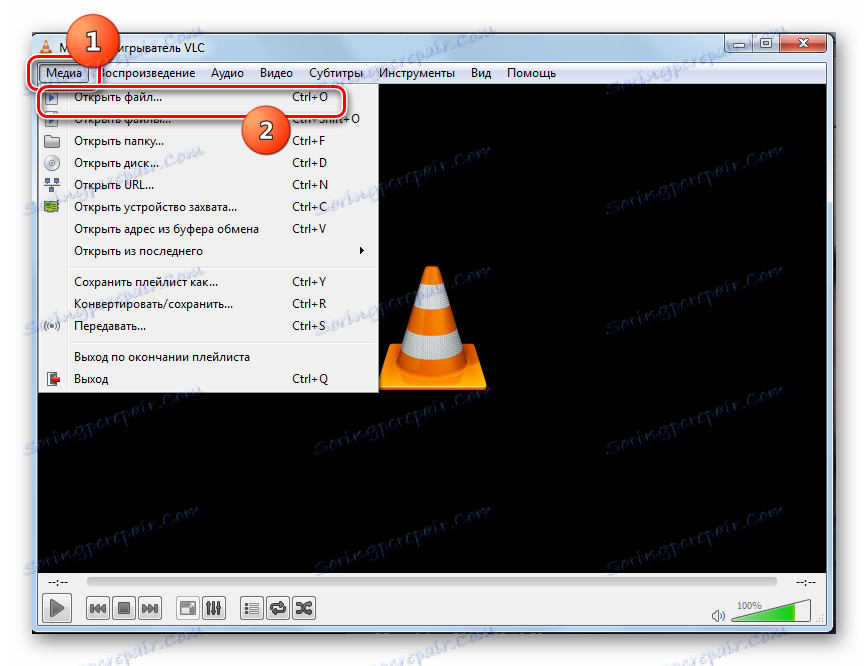
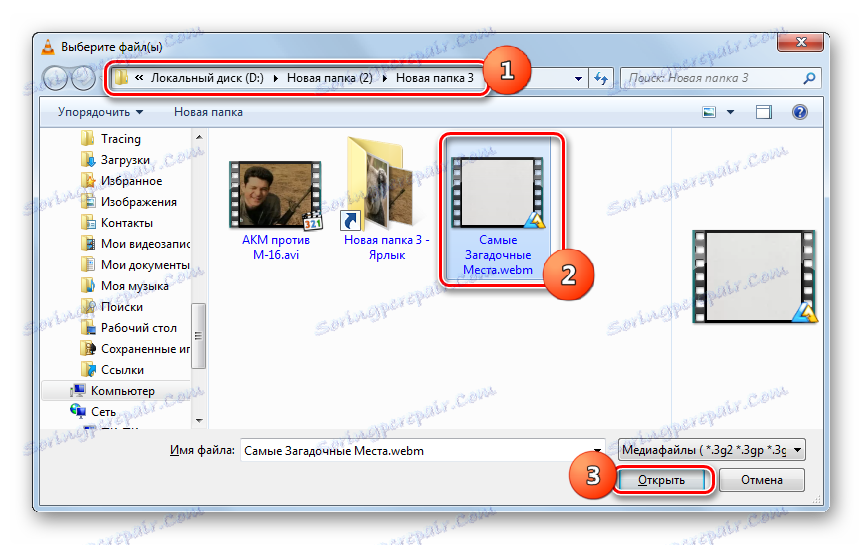
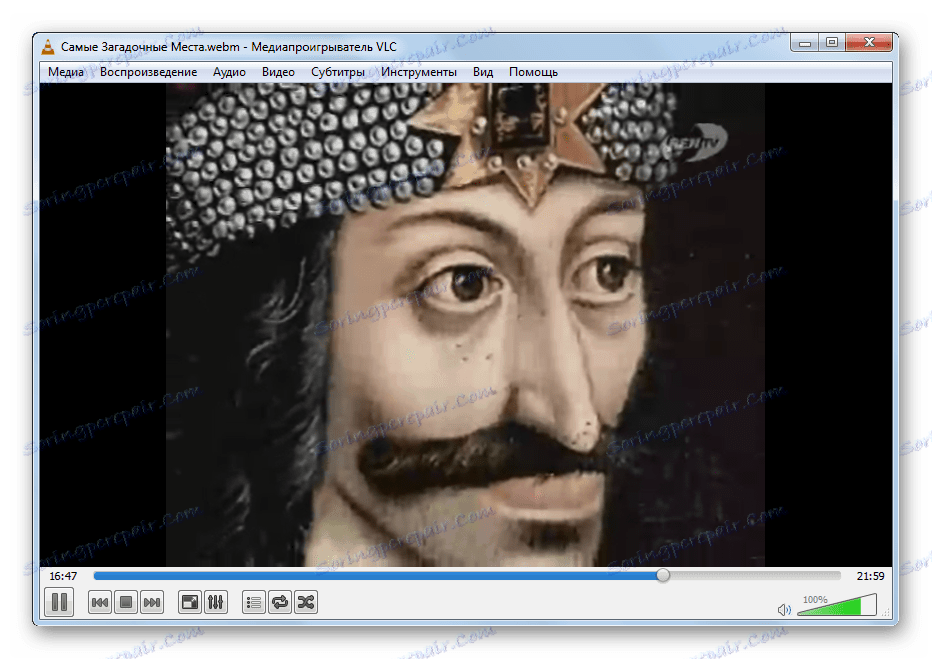
یک روش دیگر برای راه اندازی ویدئو در VLAN Player وجود دارد. درست است که او برای بازی کردن یک گروه از فیلم ها مناسب تر از یک فایل ویدئویی واحد است.
- فعال سازی VLS Player، روی "رسانه" کلیک کنید. روی «باز کردن فایلها ...» کلیک کنید. همچنین گزینه Ctrl + Shift + O وجود دارد.
- پوسته "منبع" باز است. برای اضافه کردن یک شی به لیست پخش یک ویدیو، روی «افزودن ...» کلیک کنید.
- ابزار اضافه فعال شده است. فایل های ویدئویی که می خواهید اضافه کنید را پیدا کنید و برجسته کنید. در یک پوشه می توانید اشیاء مختلف را انتخاب کنید. سپس روی "باز" کلیک کنید.
- بازگشت به پوسته منبع . اگر شما نیاز دارید ویدیو را از یک دایرکتوری دیگر اضافه کنید، دوباره روی «افزودن ...» کلیک کنید، به منطقه محل بروید و فایل های ویدیویی را انتخاب کنید. پس از نمایش مسیر تمام فیلم هایی که می خواهید در پوسته «منبع» در قسمت «فایل های انتخاب شده » بازی کنید، روی «پخش» کلیک کنید تا پخش را فعال کنید.
- پخش پیوسته کلیپ های اضافه شده آغاز خواهد شد.
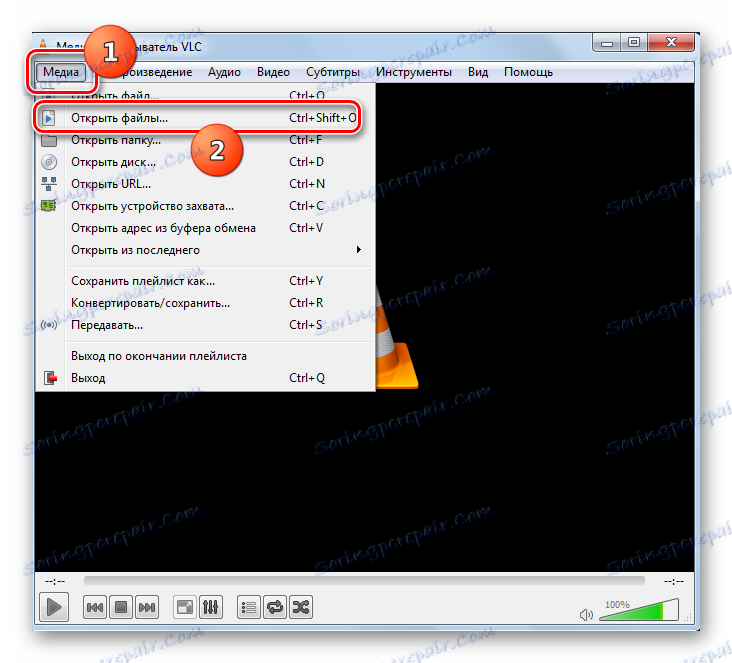
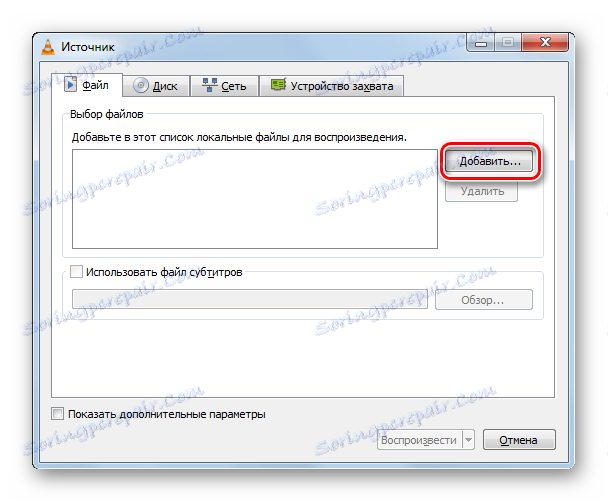

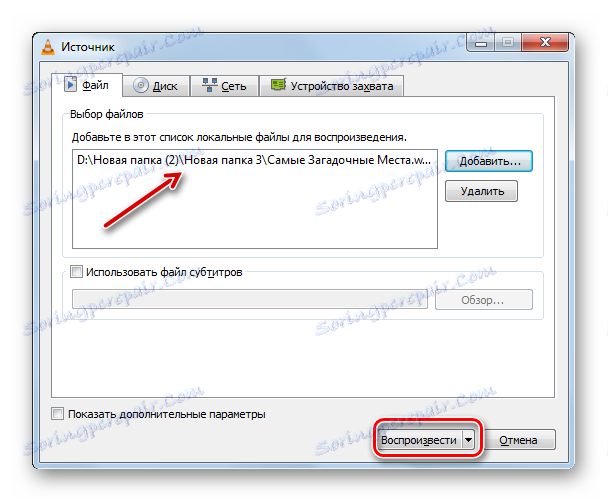
پخش را می توان با کشیدن WebM از Explorer به پوسته VLAN آغاز کرد.
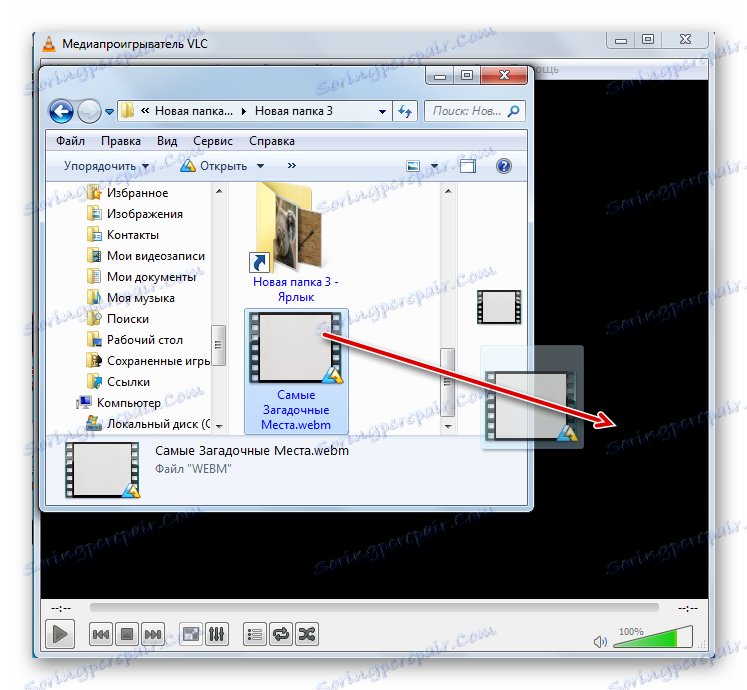
روش 5: موزیلا فایرفاکس
همانطور که در بالا ذکر شد، بسیاری از مرورگرهای مدرن، از جمله، برای مثال، همچنین می توانند WebM را بازی کنند. موزیلا فایرفاکس .
- راه اندازی فایرفاکس اگر هرگز از طریق این مرورگر فایل را اجرا نکنید و از منو استفاده نکرده اید، احتمالا این در پوسته برنامه وجود نخواهد داشت. سپس شما باید آن را فعال کنید. روی پانل بالای فایرفاکس کلیک راست کنید ( RMB ). در لیست، "نوار منو" را انتخاب کنید .
- این منو در رابط فایرفاکس ظاهر می شود. اکنون، برای شروع تماشای ویدیو، روی «فایل» کلیک کنید. بررسی "باز کردن فایل ..." یا شما می توانید از طرح Ctrl + O استفاده کنید . در مورد دوم، حتی لازم نیست که صفحه نمایش منو را فعال کنید.
- حرکت به پنجره ای که ویدیو در آن قرار دارد. پس از علامت گذاری بر روی آیتم، روی «باز» کلیک کنید.
- این ویدیو از طریق رابط مرورگر پخش خواهد شد.
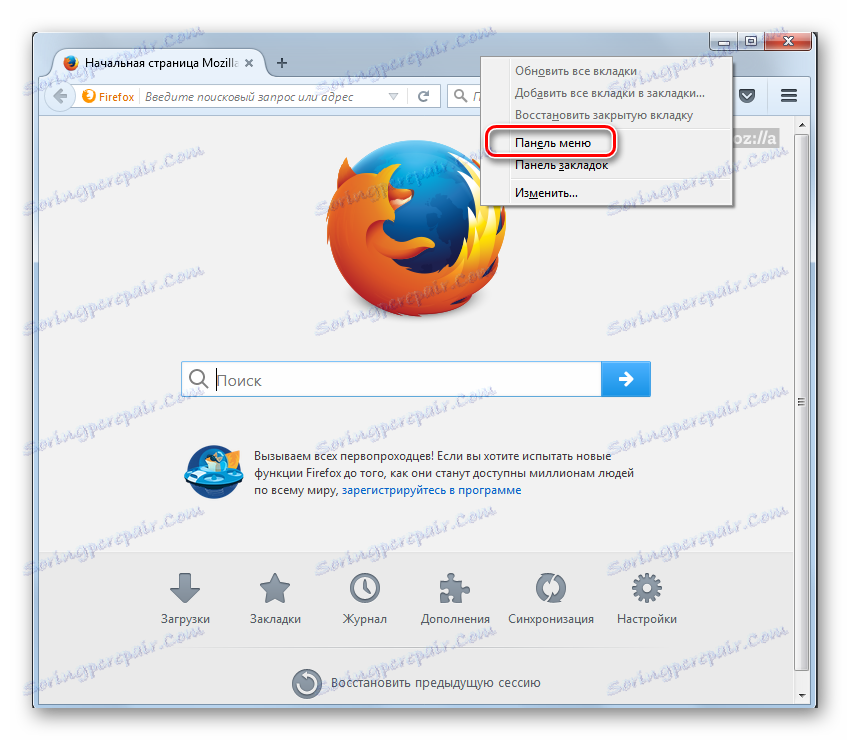
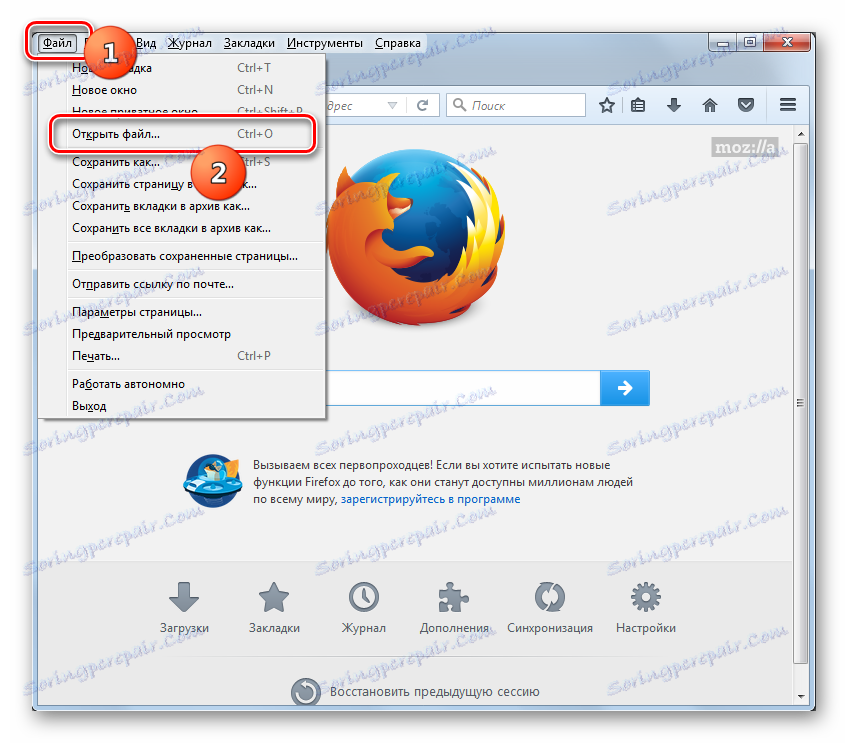
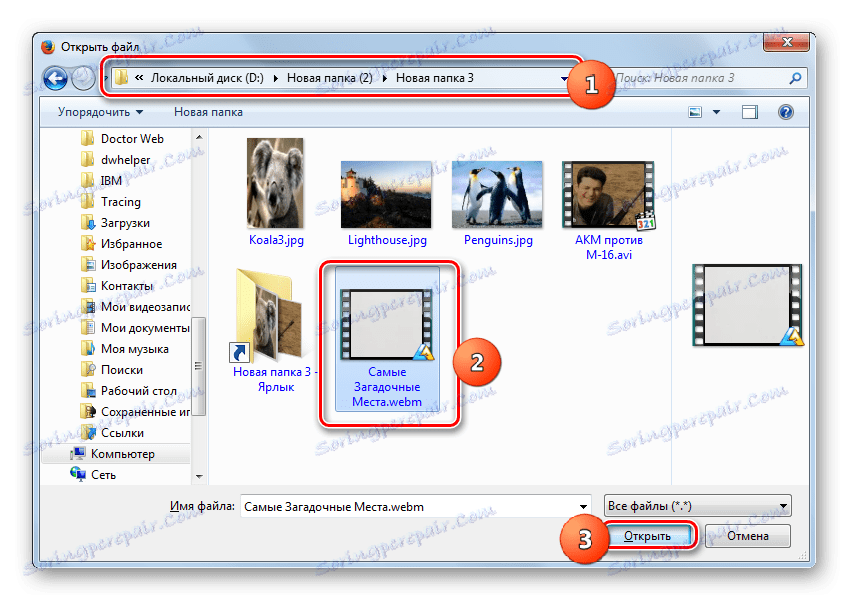
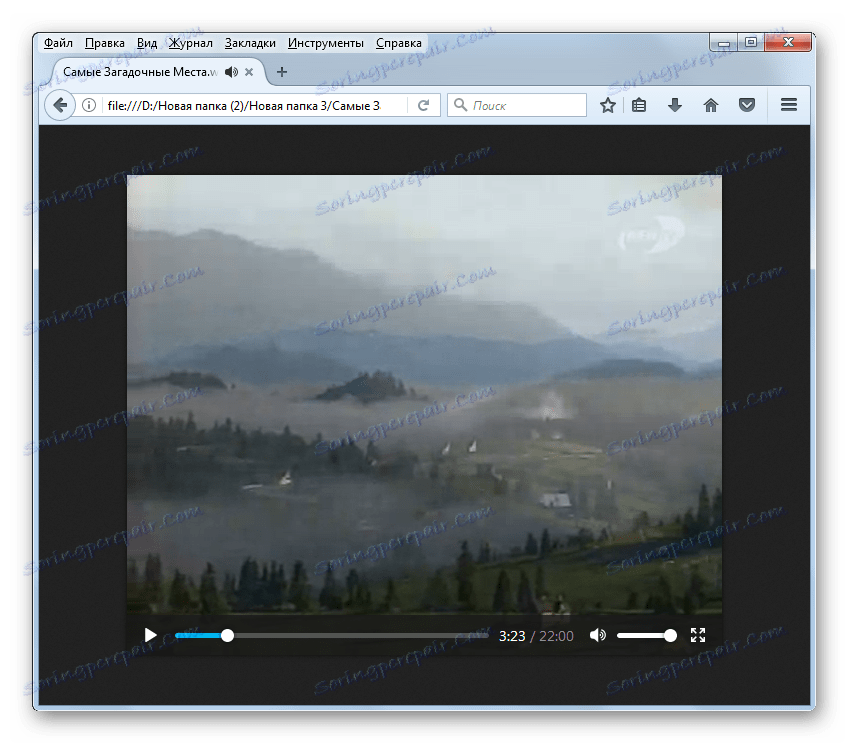
روش 6: گوگل کروم
مرورگر دیگری که توانایی بازتولید WebM را دارد گوگل کروم .
- راه اندازی Google Chrome از آنجا که این مرورگر عناصر ناوبری گرافیکی برای فعال کردن پنجره فایل باز ندارد، ما از طرح Ctrl + O برای باز کردن این پنجره استفاده می کنیم.
- پوسته انتخاب فایل ظاهر می شود. برای پیدا کردن فایل ویدئویی از ابزار ناوبری استفاده کنید. پس از تعیین یک عنصر، روی "باز" کلیک کنید.
- این ویدیو در مرورگر گوگل کروم شروع به بازی می کند.
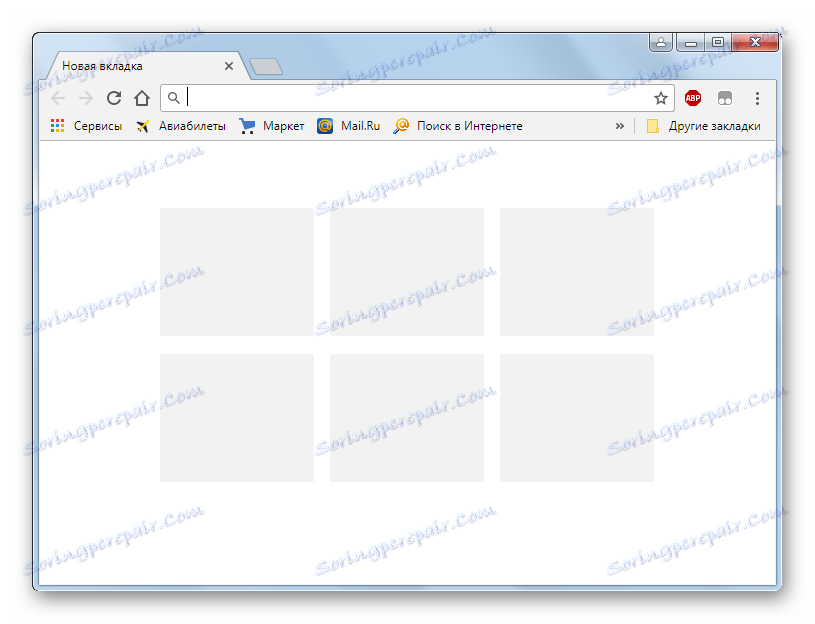
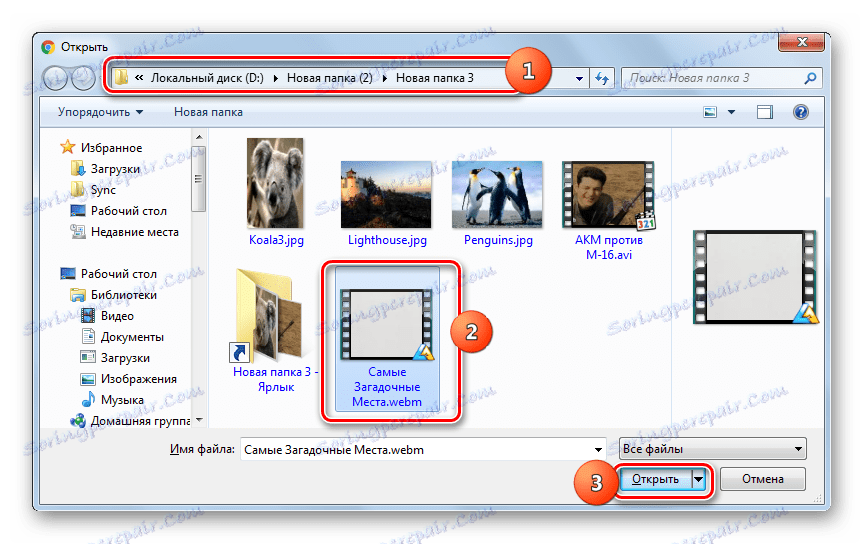
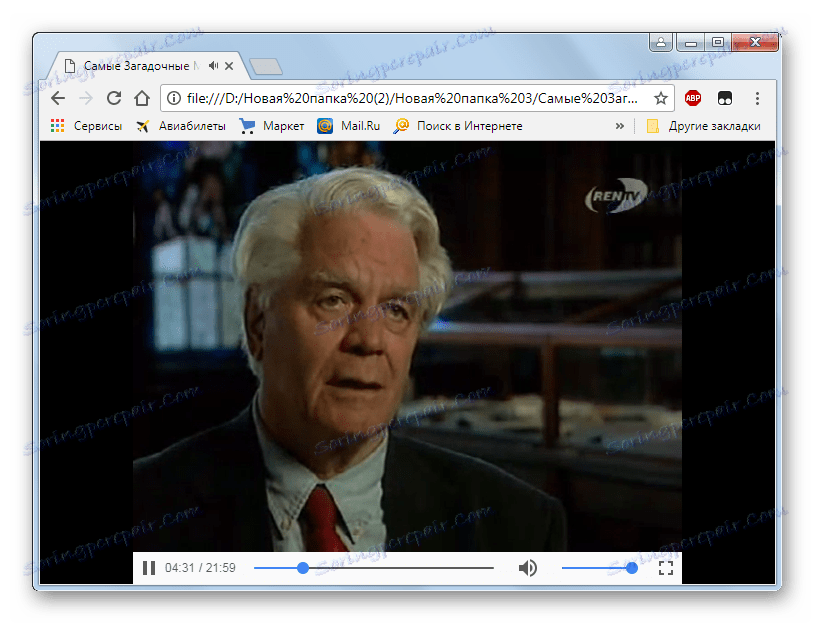
روش 7: اپرا
مرورگر بعدی، روش راه اندازی برای WebM که در آن به آن نگاه می کنیم، این است اپرا .
- اپرا را فعال کنید نسخه های مدرن این مرورگر، و همچنین پیشین، عناصر گرافیکی جداگانه ای برای تغییر در پنجره باز ندارند. این به خاطر این واقعیت است که اپرا و گوگل کروم با همان موتور ایجاد شده اند. بنابراین، در اینجا ما همچنین با باز کردن پوسته، با استفاده از ترکیب Ctrl + O تماس بگیرید.
- فایل ویدئویی که می خواهید در پنجره نمایش داده شود را انتخاب کنید. روی «باز» کلیک کنید.
- این ویدئو در اپرا آغاز خواهد شد.
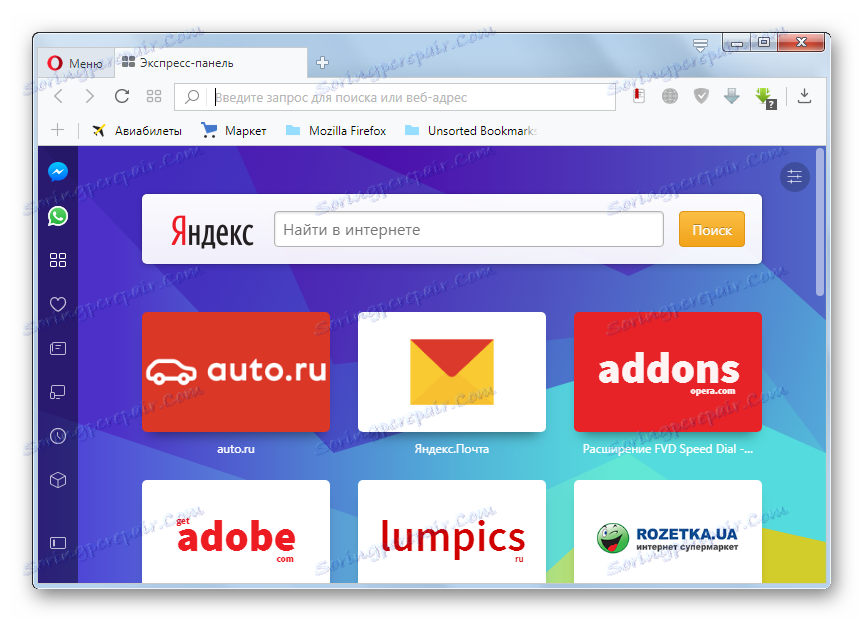
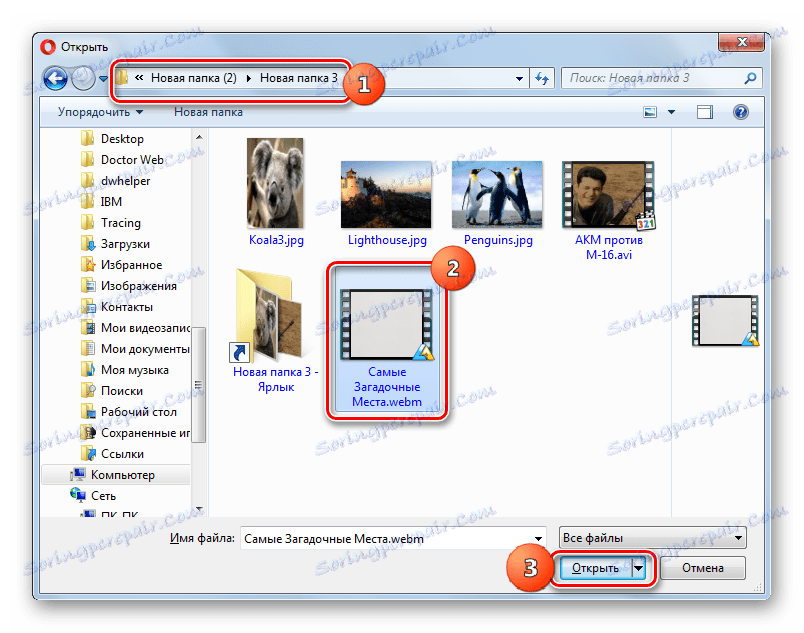
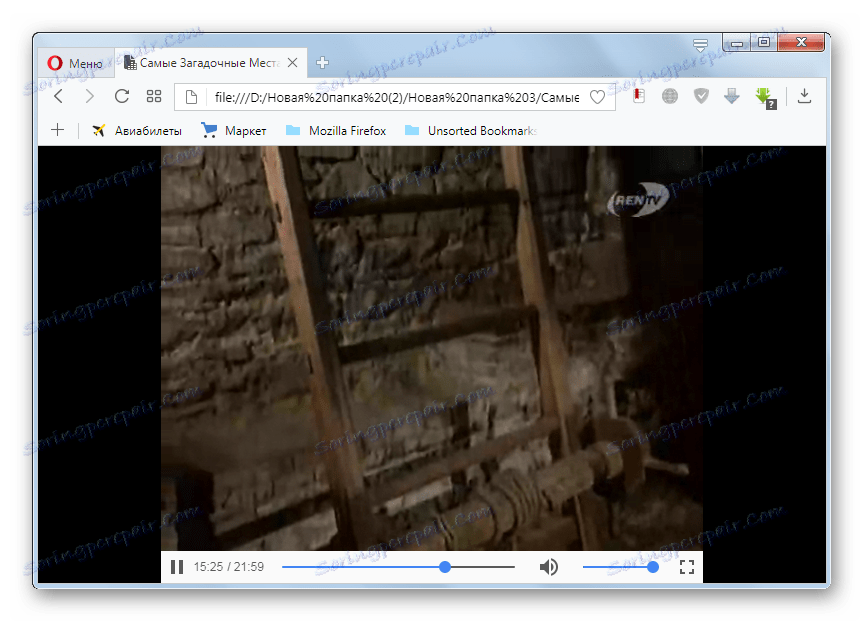
روش 8: Vivaldi
شما همچنین می توانید فیلم های WebM را با استفاده از یک مرورگر به طور فزاینده ای محبوب تماشا کنید. ویلوودی .
- راه اندازی مرورگر Vivaldi بر خلاف مرورگرهای وب قبلی، دارای ابزارهای گرافیکی ساخته شده برای باز کردن پنجره ی Object است. برای استفاده از آنها، بر روی لوگو Vivaldi کلیک کنید و سپس از طریق موارد "فایل" و "باز کردن فایل" بروید . اما اگر می خواهید، می توانید از طرح کلی Ctrl + O نیز استفاده کنید .
- پوسته باز کردن جسم فعال است. به فایل ویدیوی دلخواه بروید پس از علامت گذاری آن روی "باز" کلیک کنید.
- شروع از دست دادن فایل ویدئویی در Vivaldi.
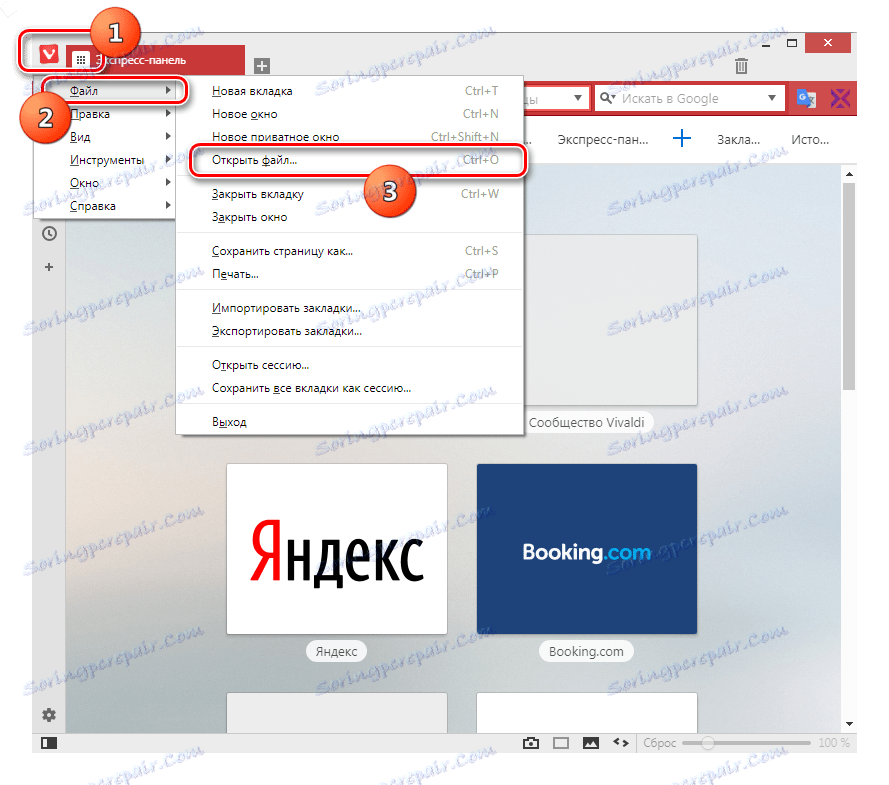
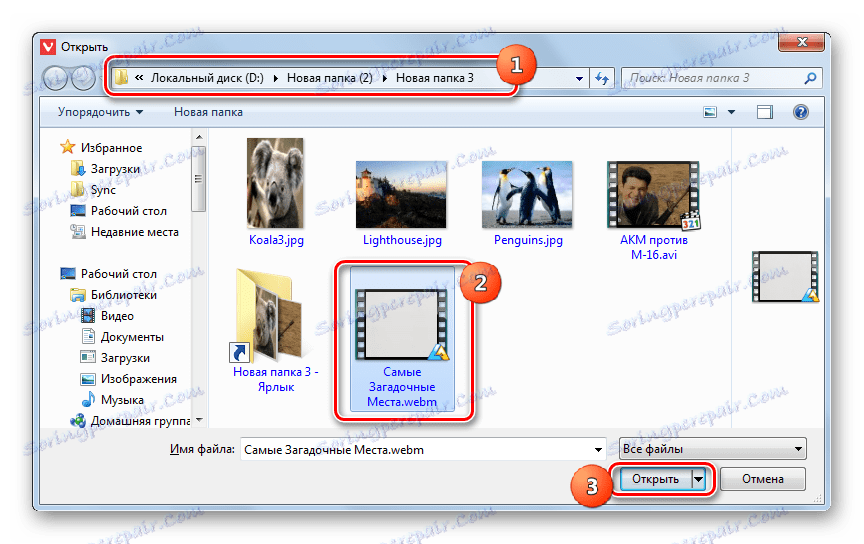
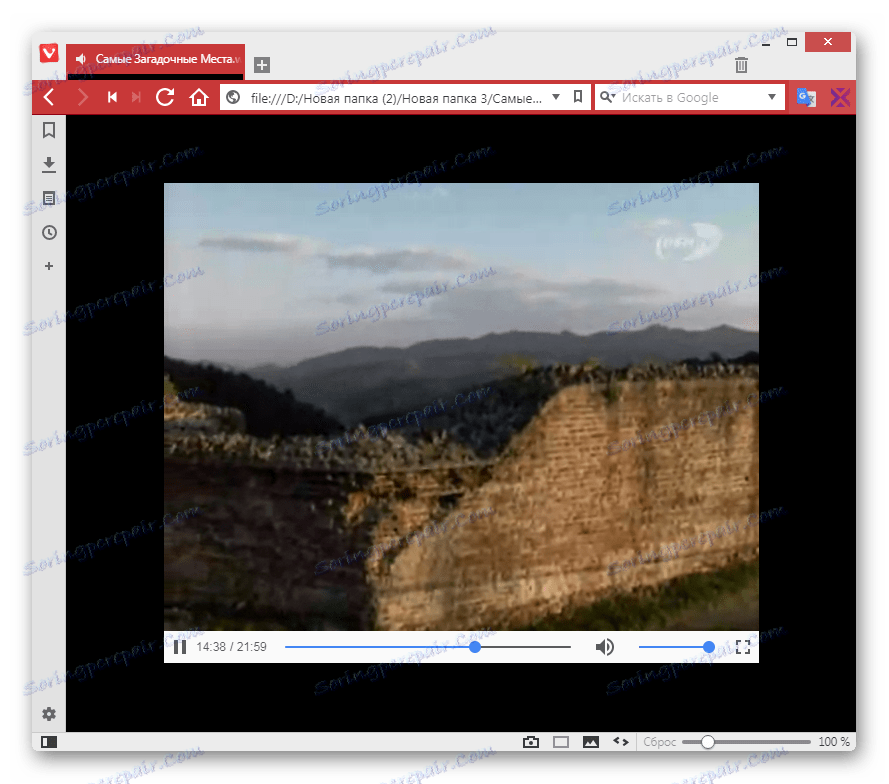
روش 9: Maxthon
حالا بیایید ببینیم چگونه ویدیوهای WebM را با استفاده از یک مرورگر وب تماشا کنیم. Maxthon . مشکل این است که Maxthon نه تنها عناصر گرافیکی را برای رفتن به پنجره باز کردن جسم از دست می دهد، بلکه این پنجره باز هم در اصل از دست رفته است. ظاهرا، توسعه دهندگان از این واقعیت پیروی می کنند که مرورگر هنوز برای گشت و گذار در اینترنت مورد نیاز است و نه برای مشاهده اشیاء واقع در کامپیوتر. بنابراین، ما باید مسئله راه اندازی یک فایل ویدئویی را کاملا به روش دیگری حل کنیم.
- اول از همه، برای حل این هدف، ما باید مسیر کامل را به فایل ویدئویی کپی کنیم. برای انجام این کار، "اکسپلورر" را در دایرکتوری که جسم واقع شده است اجرا کنید. دکمه Shift را فشار داده و روی آن راست کلیک کنید. لازم است کلید Shift را نگه دارید، زیرا بدون این مورد موردی که ما نیاز داریم ظاهر نمی شود. و شما باید مورد "کپی به عنوان مسیر" . روی آن کلیک کنید
- بعد، Maxton را اجرا کنید مکان نما را در نوار آدرس مرورگر وب قرار دهید و Ctrl + V را تایپ کنید . آدرس وارد می شود اما، همانطور که می بینیم، در نقل قول محصور شده است. بنابراین، هنگامی که روی آن کلیک میکنید، جستجو برای عبارت داده شده در موتور جستجو انجام خواهد شد، و نه راه اندازی فایل ویدیویی. برای جلوگیری از این، مکان نما را پس از آخرین نقل قول ها و با فشار دادن کلید Backspace (به صورت یک فلش)، آنها را حذف کنید. ما یک عملیات مشابه با آن نقل قول هایی که در مقابل قرار دارند انجام می دهیم، یعنی آنها را نیز حذف می کنیم.
- کل عبارت را در نوار آدرس انتخاب کنید، با استفاده از Ctrl + A. روی Enter کلیک کنید یا دکمه فلش را به سمت راست نوار آدرس کلیک کنید.
- فیلم شروع به بازی در پوسته Maxton می کند.
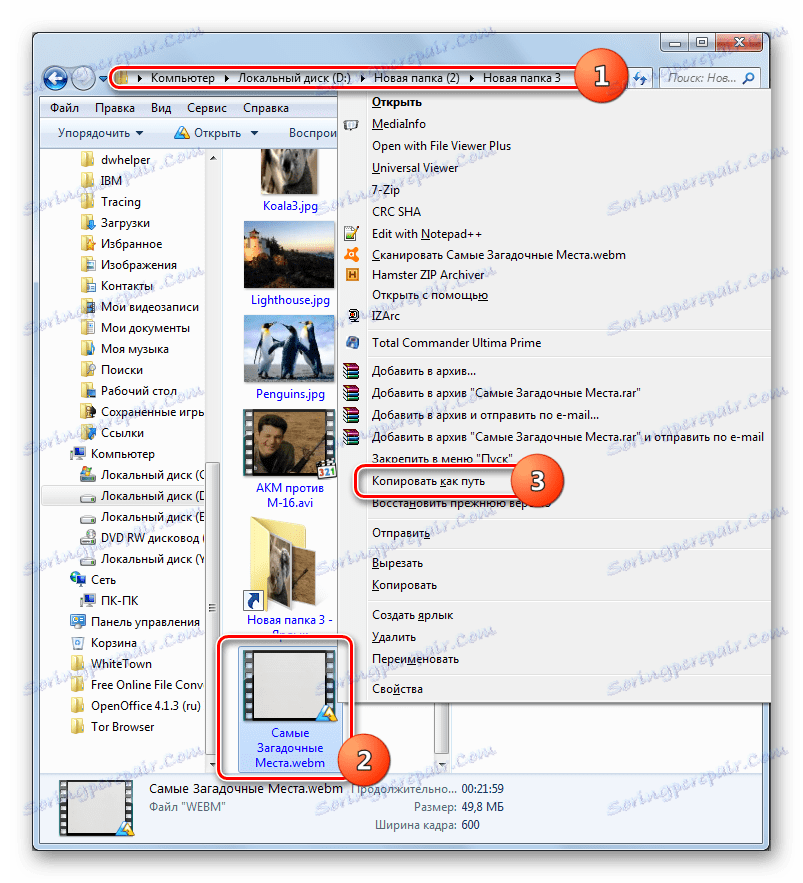
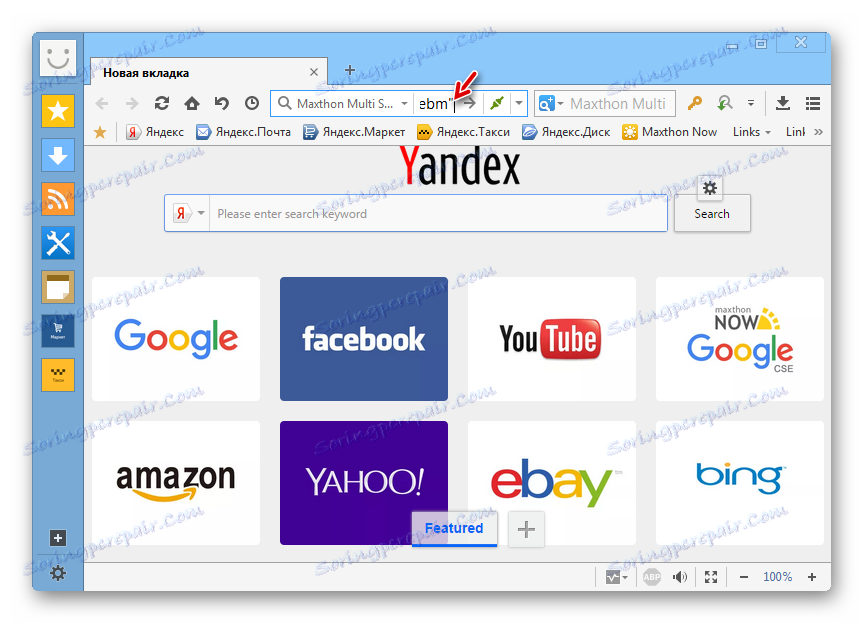
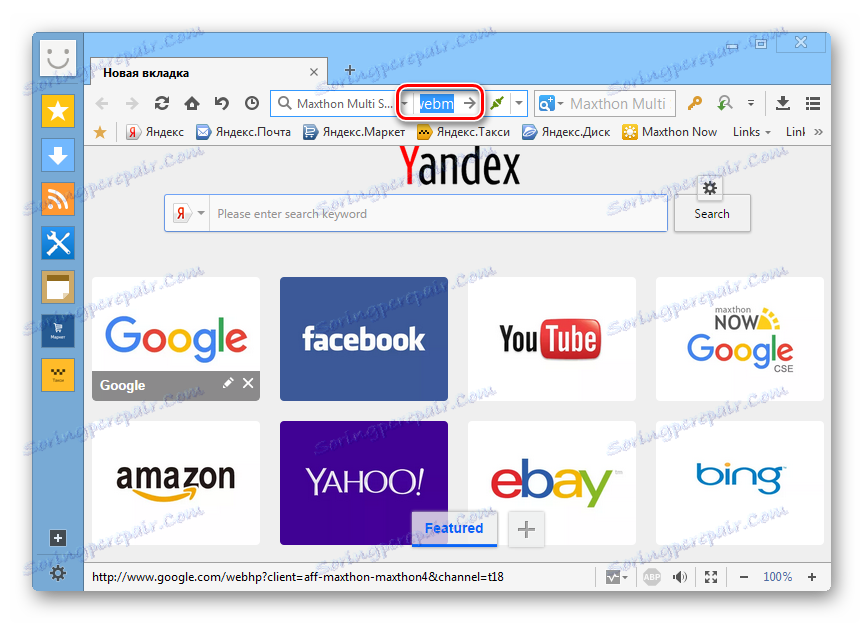
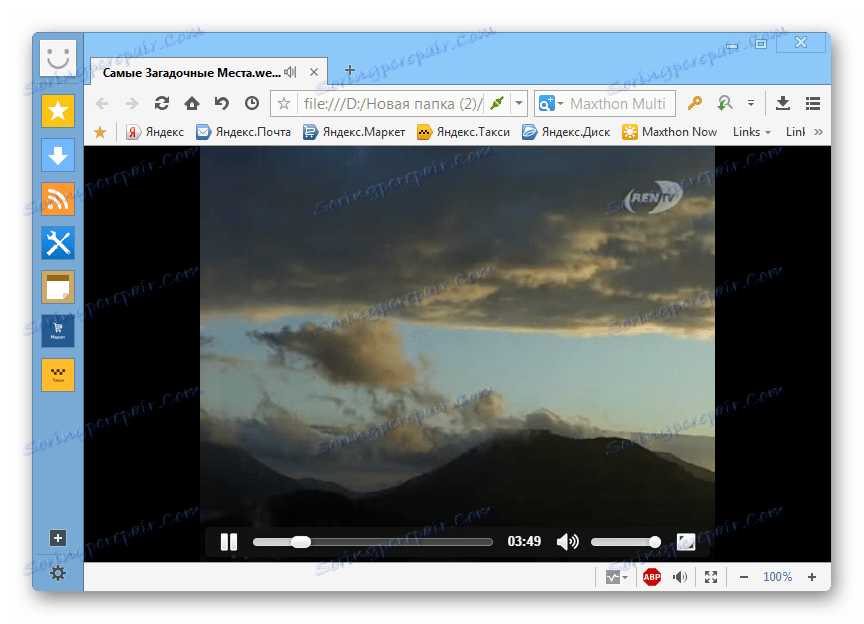
روش 10: XnView
شما می توانید محتویات WebM را نه تنها با کمک پخش کننده های ویدئویی یا مرورگر ها بلکه همچنین با استفاده از قابلیت های برخی از بینندگان، که شامل، برای مثال XnView ، گرچه وي در درجه اول در بازيابي تصوير متمرکز است، نه به صورت ویدئویی.
- فعال کردن XnView روی «پرونده» کلیک کنید و «باز کردن» را انتخاب کنید. شما همچنین می توانید از Ctrl + O استفاده کنید .
- پوسته انتخاب فایل شروع می شود. با استفاده از ابزارهای ناوبری، ویدیو را پیدا کنید و آن را برجسته کنید، محتوایی که می خواهید مشاهده کنید. روی باز کلیک کنید.
- پس از انجام اقدام مشخص شده، پخش ویدئو WebM در یک برگه جدید پوسته برنامه XnView آغاز خواهد شد.
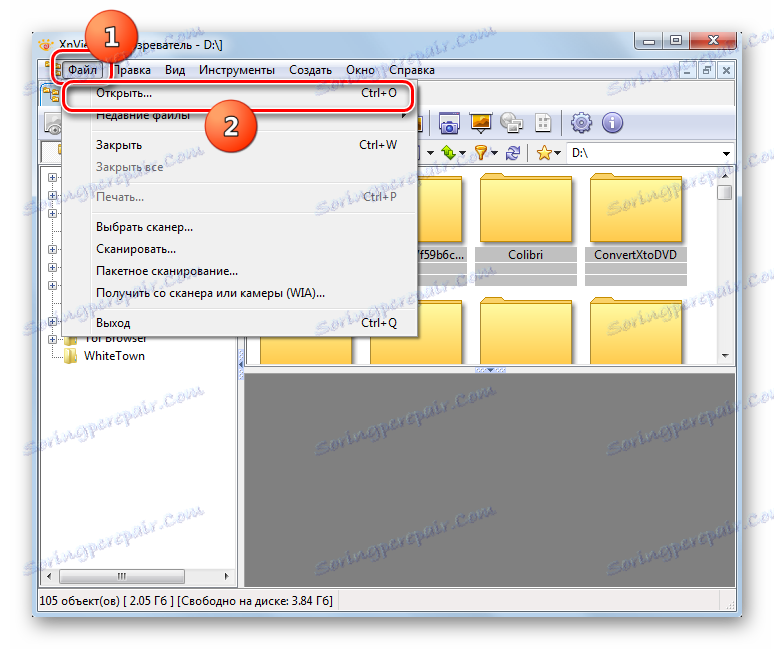
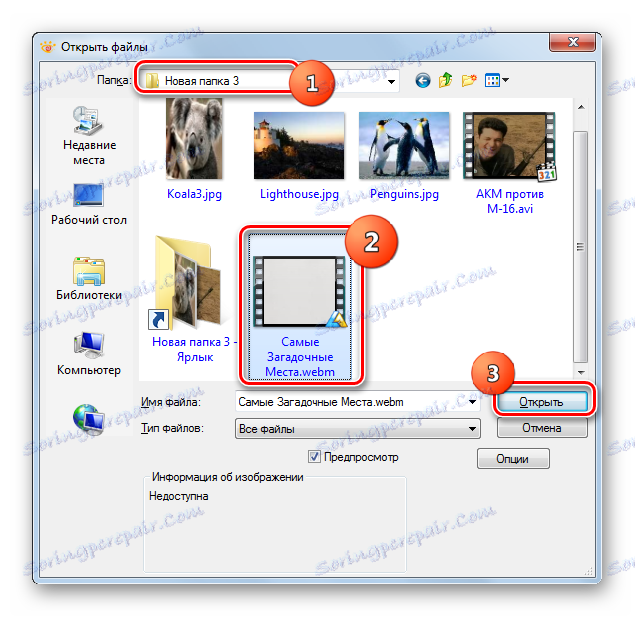
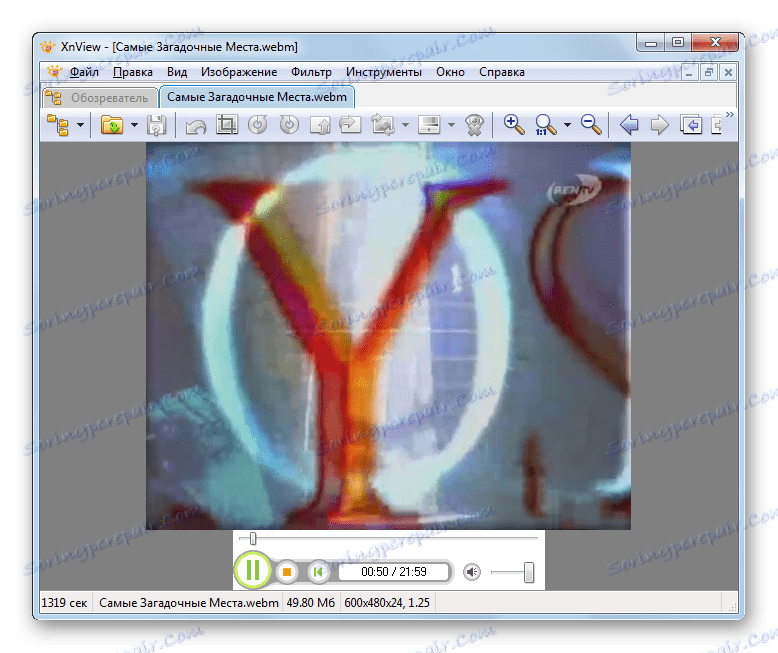
اجازه دهید روش دیگری برای شروع پخش در XnView اعمال کنیم. این کار با مرور از طریق "مرورگر" - مدیر فایل ساخته شده در این برنامه ساخته شده است.
- ابزار ناوبری مرورگر در سمت چپ پوسته XnView واقع شده است. آنها دایرکتوری هستند که در شکل درختی قرار دارند. برای شروع ناوبری روی "Computer" کلیک کنید.
- یک لیست از دیسک ها ظاهر می شود. یکی را انتخاب کنید در یکی از دایرکتوری هایی که WebM واقع است.
- لیستی از پوشه های ریشه دیسک انتخاب شده نمایش داده می شود. آنها را دنبال کنید تا زمانی که به دایرکتوری که WebM ذخیره شده است دسترسی پیدا کنید. پس از انتخاب این پوشه، تمام محتویات آن در قسمت بالا سمت راست پوسته XnView، از جمله WebM که شما دنبال آن هستید نمایش داده می شود. پس از انتخاب این فایل ویدئویی در قسمت پایین سمت چپ برنامه، فیلم شروع به پخش در حالت پیش نمایش می کند.
- برای به دست آوردن سطح بهتر پخش و شامل ویدیو در یک برگه جداگانه، با کلیک بر روی نام فایل با کلیک بر روی دکمه سمت چپ دوبار کلیک کنید. در حال حاضر این ویدیو در یک پنجره جداگانه پخش می شود، همانطور که در نسخه قبلی باز کردن آن در XnView بود. با این حال، از لحاظ کیفیت پخش WebM، این برنامه در مقایسه با پخش کننده های ویدئویی تمام عیار، که در بالا مورد بحث قرار گرفت، پایین تر است.
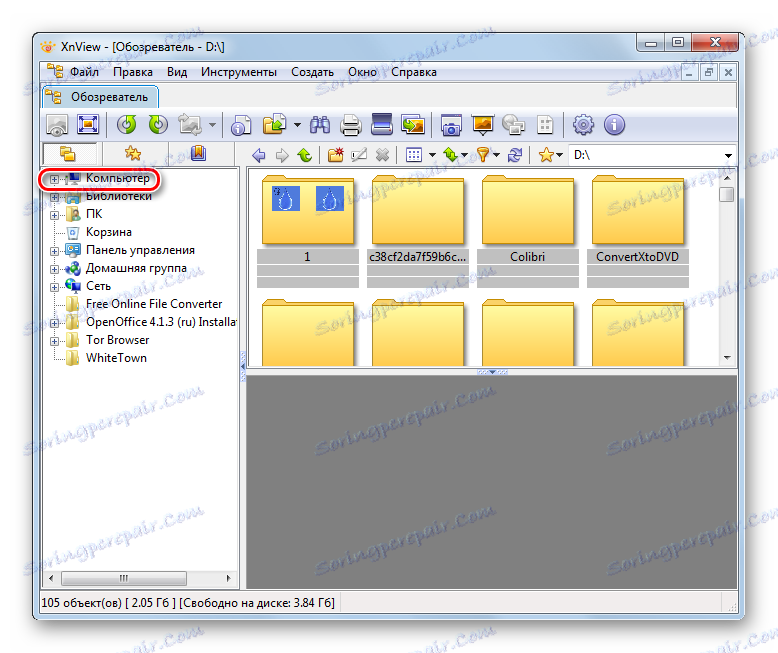
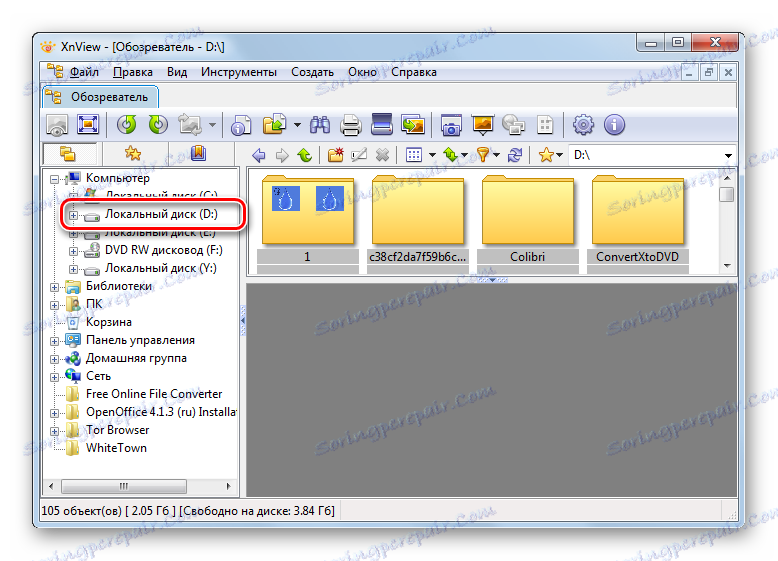
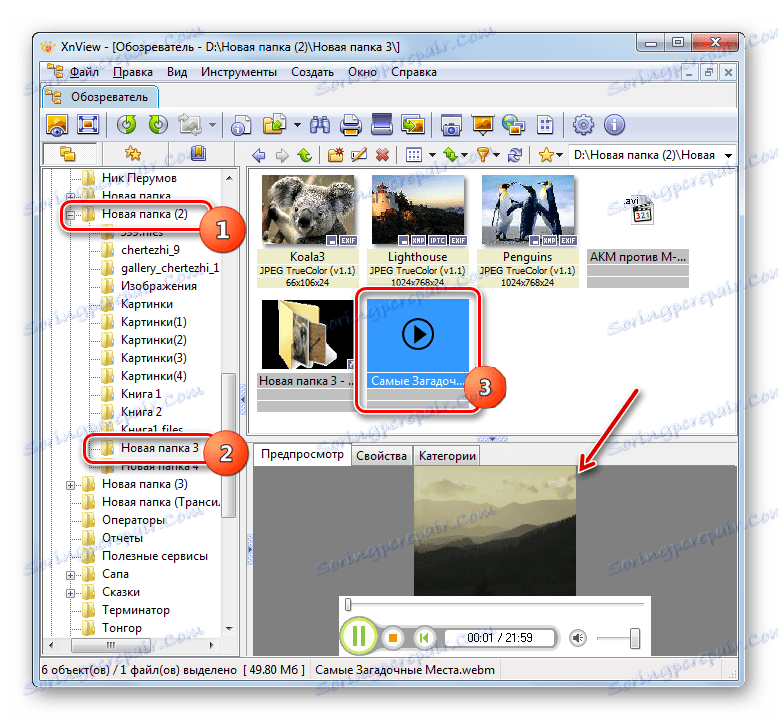
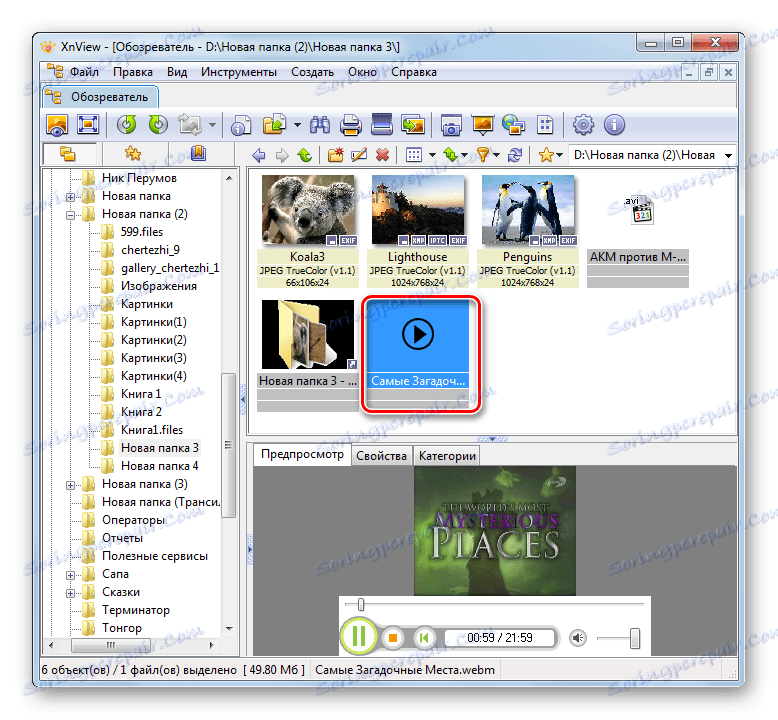
روش 11: نمایشگر جهانی
بیننده دیگر که WebM می تواند بازی کند بیننده جهانی .
- فعال نمای Universal Viewer. روی "پرونده" و "باز کردن ..." کلیک کنید. شما می توانید Ctrl + O را استفاده کنید .
![از طریق منوی بالای صفحه در برنامه Universal View به پنجره باز کردن فایل بروید]()
شما همچنین می توانید بر روی نماد تصویر شده به عنوان یک پوشه کلیک کنید.
- حرکت به پنجره باز می شود که WebM واقع است و علامت گذاری می شود. روی «باز» کلیک کنید
- روش پخش ویدئو شروع می شود.
![پخش ویدئو در فرمت WEBM در Universal Viewer]()
شما می توانید مشکل را در بیننده جهانی و روش دیگری حل کنید. برای انجام این کار، WebM را از اکسپلورر به پوسته بیننده بکشید. پخش بلافاصله آغاز خواهد شد.
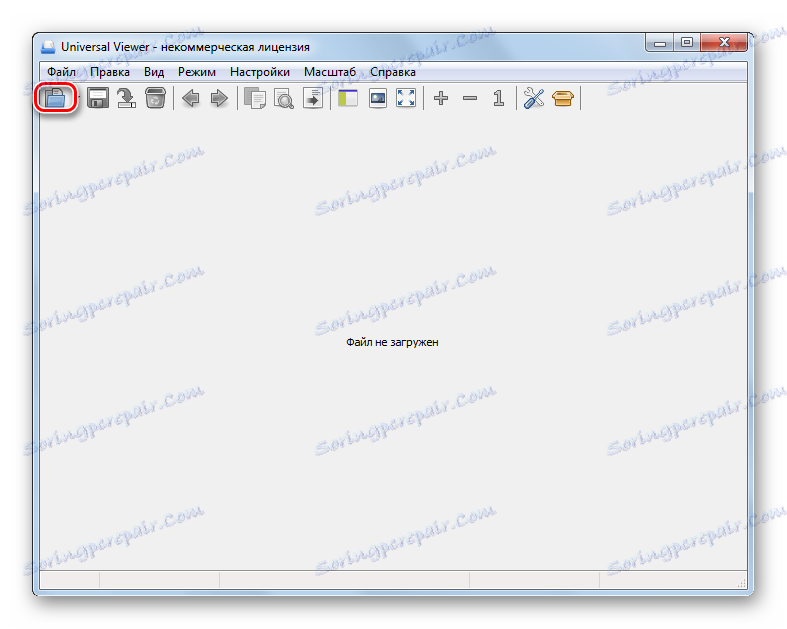
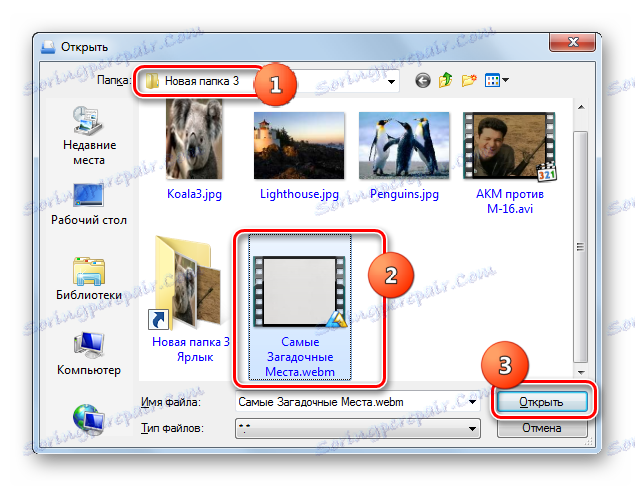
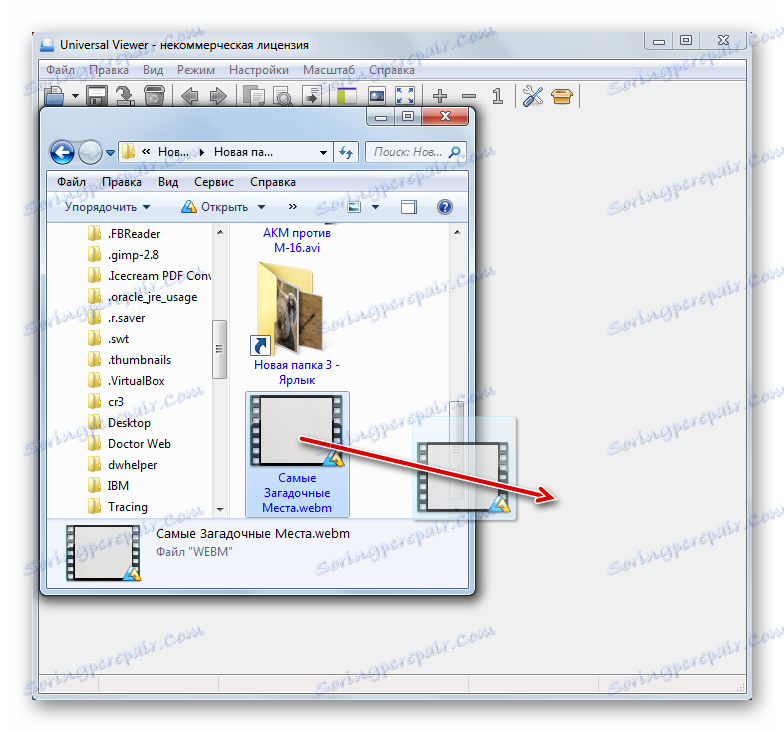
همانطور که می بینید، اگر تنها به تازگی برنامه های فردی قادر به پخش WebM بودند، در حال حاضر طیف گسترده ای از پخش کننده های ویدئویی مدرن و مرورگرها می توانند با این کار کنار بیایند. علاوه بر این، شما می توانید یک ویدیو از این فرمت را با استفاده از برخی از بینندگان جهانی مشاهده کنید. اما توصیه می شود از آخرین نوع برنامه ها فقط برای آشنایی با محتویات استفاده کنید و نه برای مشاهده نرمال، از آنجا که سطح کیفیت تولید مثل در آنها اغلب بسیار مورد نیاز است.
اگر می خواهید ویدیو WebM را در اینترنت مشاهده کنید، اما با استفاده از فایل که در حال حاضر در کامپیوتر قرار دارد، توصیه می شود که برای این منظور از مرورگرهای کامل استفاده نکنید، اما پخش کننده های ویدئویی کامل که امکانات بیشتری برای کنترل ویدیو و کیفیت پخش بهتر را تضمین می کنند.